Tässä oppaassa näytän sinulle, miten voit tehdä tarkan erottelun graafisessa muokkausohjelmassasi kynätyökalun avulla. Keskitymme taitoon, joka on tarpeen terävien reunojen ja sileiden ääriviivojen saavuttamiseksi - asioihin, jotka ovat erityisen tärkeitä vaikuttavien elokuvajulisteiden suunnittelemisessa. Aloitetaan heti, jotta erotuksesi saa täydellisen ilmeen.
Tärkeimmät havainnot
- Kynätyökalun käyttö tuottaa selkeitä, teräviä valintareunoja.
- On tärkeää ottaa aikaa ääriviivojen huolelliseen käsittelyyn.
- Maskitoiminnolla voit tehokkaasti peittää taustan ilman, että menetät alkuperäistä tasoa.
Vaiheittainen opas
Vaihe 1: Työkalun valinta ja valmistelu
Tehokkaan erotuksen tekemiseksi valitse ensin kynätyökalu. Varmista, että työkalu on asetettu oikein. On tärkeää, että sinulla on oikeat esiasetukset erotuksessa. Jos olet epävarma, tarkista työkaluvaihtoehdot ylävalikosta.
Vaihe 2: Ensimmäisten ääriviivojen piirtäminen
Zoomaa työkuvaasi, jotta voit työskennellä tarkemmin. Aloita nyt objektin ääriviivojen piirtäminen uudelleen. Tämä ensimmäinen ääriviiva on ratkaiseva puhtaan erotuksen saamiseksi. Liiku tasaisesti reunojen varrella ja aseta säännöllisesti ankkuripisteitä seuratakseen objektin muotoa.

Vaihe 3: Valinnan hienosäätö
Kun olet päässyt monimutkaisemmille alueille, kuten hiuksille, sinun on kiinnitettävä huomiota siihen, miten etenet. Ei ole tarpeen eristää yksittäisiä hiuksia. Voit sen sijaan ajaa karkean reunan ympäri hiusten suuntaan ja työskennellä suuremman valinnan parissa. Sulje valintasi ja tarkista, oletko saavuttanut suljetun polun.
Vaihe 4: Valinnan sulkeminen
Kun olet kiertänyt koko objektin, sulje valinta palaamalla lähtökohtaan ja napsauttamalla sitä. Kun polku on suljettu, sinun pitäisi nähdä selkeä valinta, jota voit myöhemmin käsitellä. Tällä voi olla hyödyllistä tarkistaa objektin rakenne.
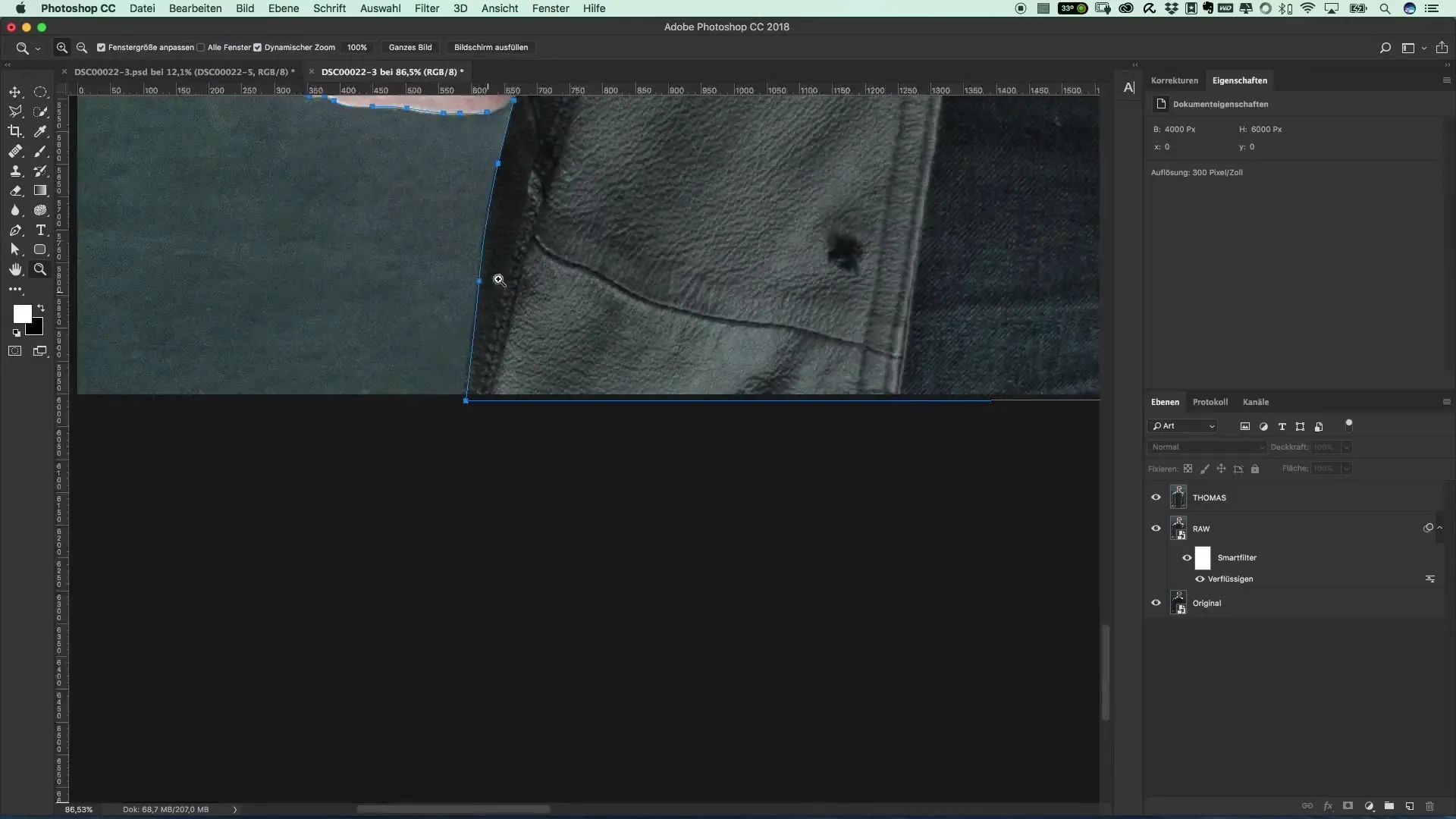
Vaihe 5: Valinnan siivous
Tässä voit nyt käsitellä ei-toivottuja alueita. Varmistaaksesi, että valittu alue on mahdollisimman puhdas, käytä kynätyökalua pienien säätöjen tekemiseen. Varmista, että polut ovat puhtaita ja teräviä, sillä ne antavat kuvallesi ammattimaisen ilmeen.
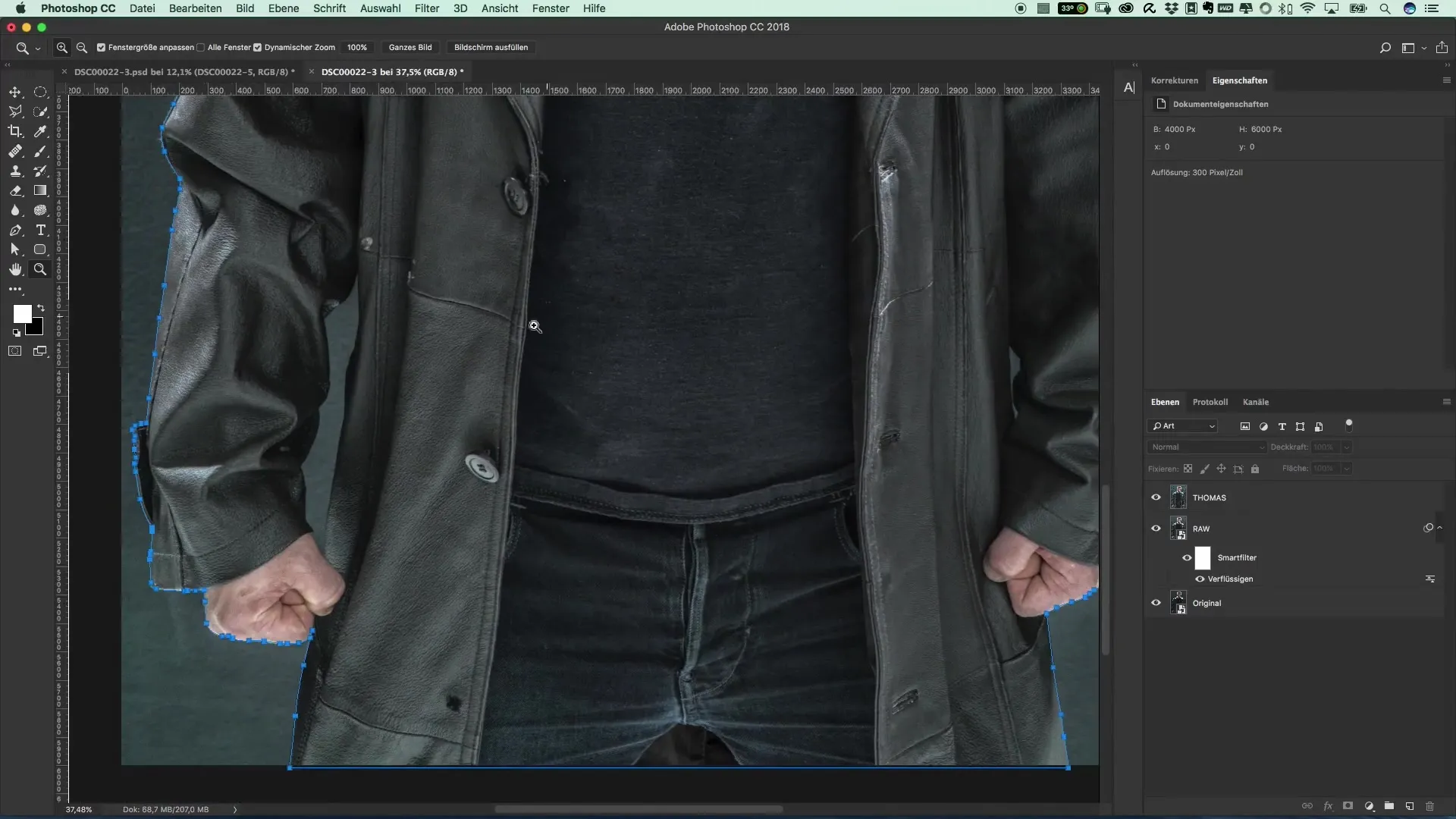
Vaihe 6: Valinnan muuntaminen
Nyt on aika muuttaa polut valinnaksi. Pidä Command- tai Control-näppäintä painettuna ja napsauta polkua. Huomaat, että valinta syntyy, joka seuraa tarkasti aiemmin piirrettyjä ääriviivoja.
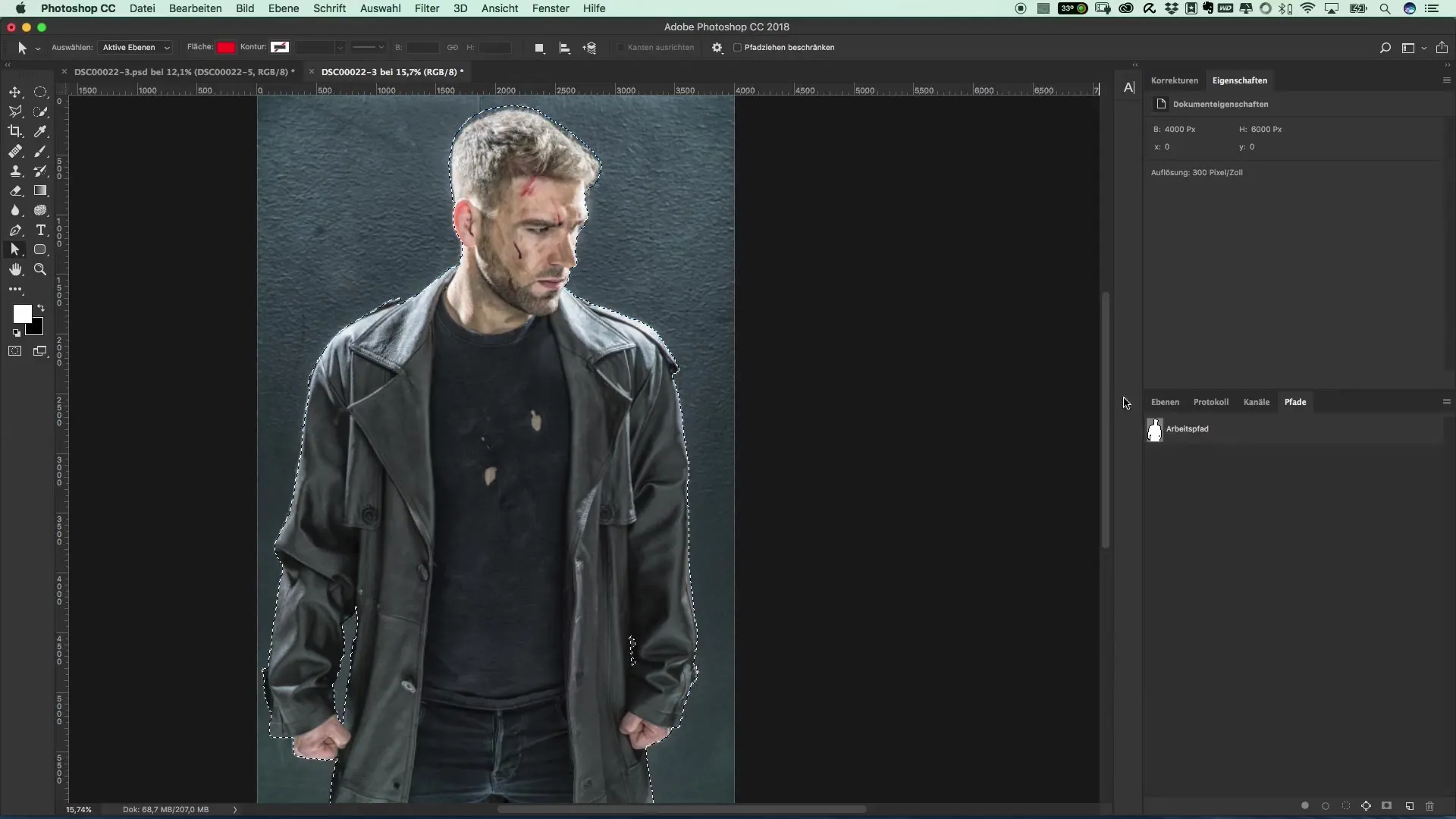
Vaihe 7: Ryhmän muodostaminen ja maskitoiminto
Piirrä nyt ryhmä tasoista, jotka sisältävät erotetun kuvasi. Voit tehdä tämän valitsemalla haluamasi tasot ja siirtämällä ne uuteen ryhmään, jonka nimeät asianmukaisesti. On suositeltavaa pitää kuva ja maski samalla näkyvissä, jotta voit tehdä tarvittavat säädöt.
Vaihe 8: Erottelun aktivointi
Kun maskaus on tapahtunut, voit deaktivoida tai poistaa taustatason nähdäkseksi, miltä erotuksesi näyttää. On hyödyllistä pitää alkuperäinen taso väliaikaisesti näkyvissä, jotta voit helposti seurata aiempaa tilaa.

Vaihe 9: Viimeiset säädöt ja tallennus
Ennen kuin tallennat kuvasi, voit tehdä vielä viimeiset säädöt. Tarkista erotettu alue ja käytä tarvittaessa sivellintyökalua lisäsäätöihin. Kun kaikki näyttää täydelliseltä, tallenna projektisi varmistaaksesi muutokset ja lopettaaksesi työn.
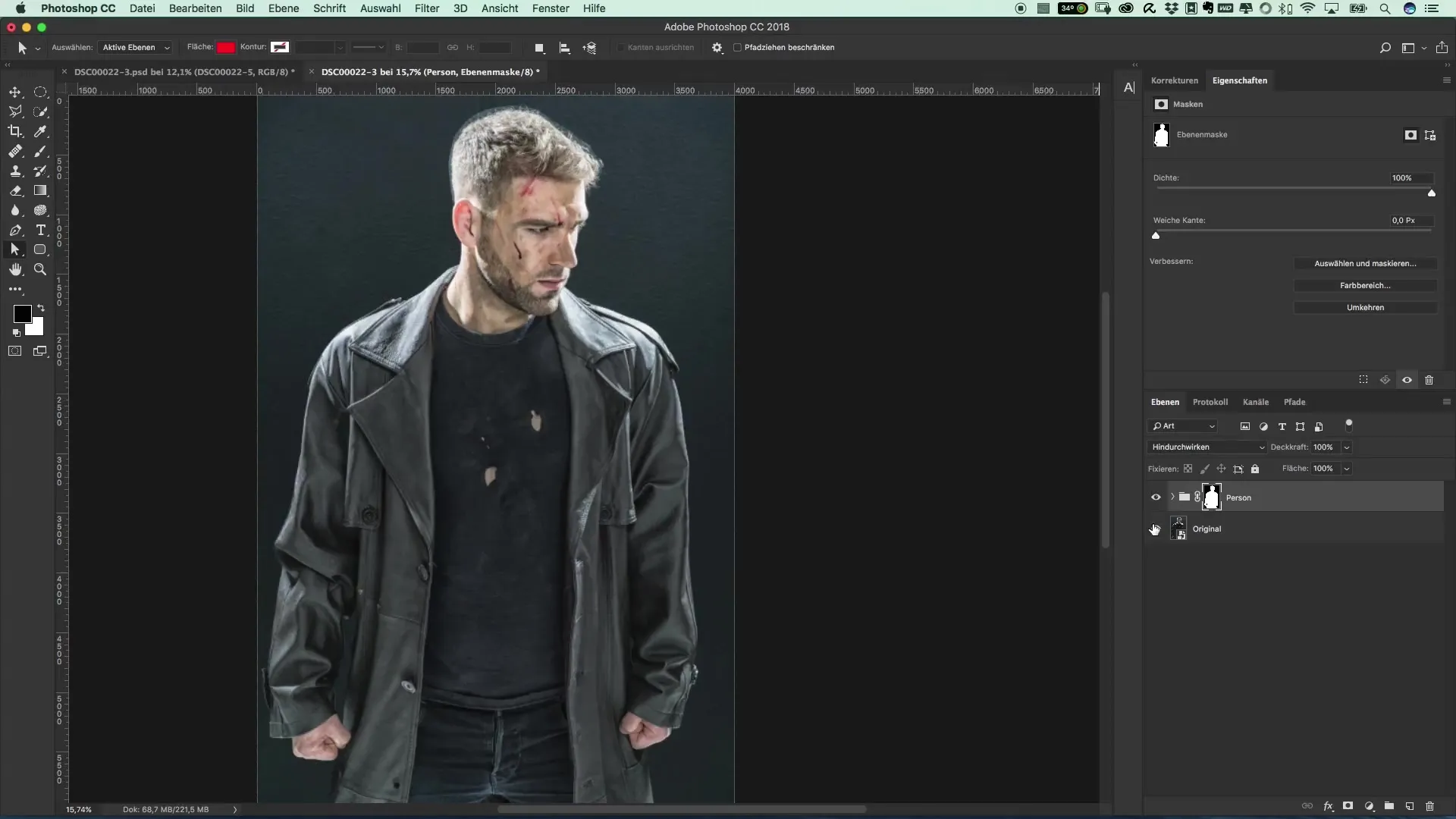
Yhteenveto - Suositut elokuvajulisteet ja elokuvatehosteet: The Punisherin tyyli - 9 erottelua kynätyökalulla
Tässä oppaassa olet oppinut, miten voit käyttää kynätyökalua tehokkaan erotuksen tekemiseen ja muokkaamiseen. Tarkasta ääriviivojen tarkasta piirtämisestä valmiiseen valintaan ja ryhmän muodostamiseen, jokainen vaihe oli ratkaiseva ammattimaisen vaihtoehdon saavuttamiseksi. Pidä alkuperäinen tasosi myöhempää viittausta varten ja harjoittele säännöllisesti, jotta voit hienosäätää taitojasi.
Usein kysytyt kysymykset
Kuinka voin tasoittaa erotuksen reunoja?Voit hienosäätää valintaa käyttämällä sivellintyökalua pienille säätöille ja jälkikäsittelemällä reunoja.
Onko kynätyökalun käyttäminen vaikeaa?Se vaatii hieman harjoittelua, mutta ajan myötä tulet varmemmaksi kynätyökalun käytössä.
Voinko käyttää myös muita työkaluja erottamiseen?Kyllä, on erilaisia työkaluja, kuten nopea valintatyökalu, mutta nämä eivät usein tarjoa samaa tarkkuutta kuin kynätyökalu.


